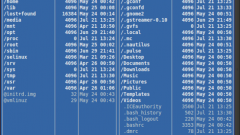Инструкция
1
Изучите схему работы 32-битных приложений в 64-битных средах. Это происходит за счет эмуляции подходящего окружения.
Wow64 (Windows jn Windows64) перехватывает все переходы между 32-битным кодом приложения и ядром системы. Для этого 64-битные версии Windows включают в себя специальные версии 32-битных Ntdll.dll, User32.dll и Gdi32.dll, которые передают управление Wow64 вместо обычного системного вызова. При этом Wow64 переключается в 64-битный режим, преобразует переданные 32-битные указатели в 64-битные и выполняет системный вызов. Таким образом, 32-битное приложение полностью изолируется от системы и других 64-битных приложений.
Wow64 (Windows jn Windows64) перехватывает все переходы между 32-битным кодом приложения и ядром системы. Для этого 64-битные версии Windows включают в себя специальные версии 32-битных Ntdll.dll, User32.dll и Gdi32.dll, которые передают управление Wow64 вместо обычного системного вызова. При этом Wow64 переключается в 64-битный режим, преобразует переданные 32-битные указатели в 64-битные и выполняет системный вызов. Таким образом, 32-битное приложение полностью изолируется от системы и других 64-битных приложений.
2
Нажмите кнопку «Пуск» для вызова главного меню системы и перейдите в пункт «Выполнить» для вызова инструмента командной строки.
3
Введите значение %systemroot%\SysWOW64\regsvr32.exe<Имя DLL> для регистрации 32-битной версии DLL.
4
Вызовите %systemroot%\SysWOW64\cscript.exe <Имя скрипта> для запуска VB-скрипта, создающего 32-битные COM-объекты, такие как Internet Explorer или Microsoft Office Word.
5
Вернитесь в главное меню «Пуск» и перейдите в пункт «Выполнить» для запуска инструмента «Редактор реестра».
6
Введите значение regedit в поле «Открыть» и нажмите кнопку OK для подтверждения выполнения команды.
7
Раскройте следующие ветки реестра для изменения параметров с целью запуска всех скриптов в 32-битном режиме:
- HKEY_CLASSES_ROOT\JSEFile\Shell\Open2\Command;
- HKEY_CLASSES_ROOT\JSFFile\Shell\Open2\Command;
- HKEY_CLASSES_ROOT\JBEFile\Shell\Open2\Command;
- HKEY_CLASSES_ROOT\JBSFile\Shell\Open2\Command;
- HKEY_CLASSES_ROOT\WSFFile\Shell\Open2\Command.
- HKEY_CLASSES_ROOT\JSEFile\Shell\Open2\Command;
- HKEY_CLASSES_ROOT\JSFFile\Shell\Open2\Command;
- HKEY_CLASSES_ROOT\JBEFile\Shell\Open2\Command;
- HKEY_CLASSES_ROOT\JBSFile\Shell\Open2\Command;
- HKEY_CLASSES_ROOT\WSFFile\Shell\Open2\Command.
8
Измените значение скриптов с Default = C:\Windows\System32\SysWOW64\CScript.exe «%1"%* на Default = C:\Windows\System32\SysWOW64\Cscript.exe «%1"%*.
9
Выполните перезагрузку компьютера для применения выбранных изменений.
Обратите внимание
64-битные версии Windows на сегодняшний день требуют, чтобы все драйверы в системе были 64-битными.
Полезный совет
Фактически каталог файлового редиректора %windir%\SysWOW64 представляет из себя копию %windir%\System32 32-битной версии Windows.
Источники:
- К вопросу запуска 32-битных приложений на 64-битных системах
- как поменять windows 32 на 64